
Enregistrer depuis Utilitaire
Carnet Adresses
L'enregistrement d'une destination souvent utilisée sur cette machine vous évite d'avoir à la saisir à chaque fois que vous envoyez des données. Une destination enregistrée sur cette machine s'appelle un "Carnet d'adresses".
Il est possible d'enregistrer jusqu'à 2000 adresses. Les types de destination susceptibles d'être enregistrés sont l'adresse e-mail, le nom de l'ordinateur, etc. en fonction du mode d'émission.
Enregistrement d'une adresse e-mail
Enregistrez les adresses E-mail de destination.
Tapez sur [Utilitaire] - [Enregistrement 1-Touche /Boîte] - [Enregistr. Dest Numérisation/Fax] - [Carnet Adresses (Public)] - [E‑mail] - [Nouveau].
L'administrateur peut effectuer les mêmes actions en sélectionnant [Réglage Administrateur] - [Enregistrement 1-Touche /Boîte].
Entrez les informations de destination, puis tapez sur [Valider].
Pour des détails sur les informations d'enregistrement, voir ici.
Afin de vérifier les réglages d'une destination enregistrée, sélectionnez son nom enregistré puis tapez sur [Vér.Par. Tâches.].
Pour modifier le réglage d'une destination enregistrée, sélectionnez son nom enregistré et tapez ensuite sur [Modifier].
Pour supprimer une destination enregistrée, sélectionnez son nom enregistré et tapez ensuite sur [Supprimer].
Vous pouvez également enregistrer une adresse e-mail en utilisant Web Connection. Pour des détails, voir ici.
Enregistrement d'une destination SMB
Enregistrez le nom (nom d'hôte) ou l'adresse IP d'un ordinateur de destination. Enregistrez également un dossier dans lequel seront enregistrés un fichier ou les informations permettant d'accéder à un dossier.
Tapez sur [Utilitaire] - [Enregistrement 1-Touche /Boîte] - [Enregistr. Dest Numérisation/Fax] - [Carnet Adresses (Public)] - [PC(SMB)] - [Nouveau].
L'administrateur peut effectuer les mêmes actions en sélectionnant [Réglage Administrateur] - [Enregistrement 1-Touche /Boîte].
Entrez les informations de destination, puis tapez sur [Valider].
Pour des détails sur les informations d'enregistrement, voir ici.
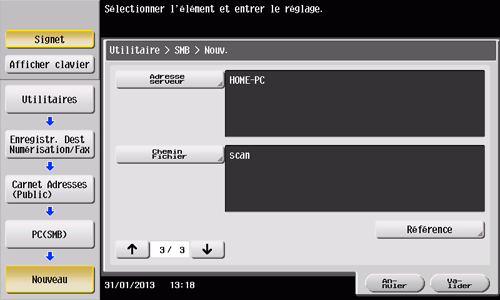
Afin de vérifier les réglages d'une destination enregistrée, sélectionnez son nom enregistré puis tapez sur [Vér.Par. Tâches.].
Pour modifier le réglage d'une destination enregistrée, sélectionnez son nom enregistré et tapez ensuite sur [Modifier].
Pour supprimer une destination enregistrée, sélectionnez son nom enregistré et tapez ensuite sur [Supprimer].
Vous pouvez également enregistrer une destination SMB en utilisant Web Connection. Pour des détails, voir ici.
Enregistrement d'une destination FTP
Enregistrez le nom d'hôte du serveur FTP ou les adresses IP. Enregistrez également un dossier dans lequel seront enregistrés les informations d'un fichier ou d'un compte.
Tapez sur [Utilitaire] - [Enregistrement 1-Touche /Boîte] - [Enregistr. Dest Numérisation/Fax] - [Carnet Adresses (Public)] - [FTP] - [Nouveau].
L'administrateur peut effectuer les mêmes actions en sélectionnant [Réglage Administrateur] - [Enregistrement 1-Touche /Boîte].
Entrez les informations de destination, puis tapez sur [Valider].
Pour des détails sur les informations d'enregistrement, voir ici.
Afin de vérifier les réglages d'une destination enregistrée, sélectionnez son nom enregistré puis tapez sur [Vér.Par. Tâches.].
Pour modifier le réglage d'une destination enregistrée, sélectionnez son nom enregistré et tapez ensuite sur [Modifier].
Pour supprimer une destination enregistrée, sélectionnez son nom enregistré et tapez ensuite sur [Supprimer].
Vous pouvez également enregistrer une destination FTP en utilisant Web Connection. Pour des détails, voir ici.
Enregistrement d'une destination WebDAV
Enregistrez les noms d'hôte du serveur WebDAV ou les adresses IP. Enregistrez également un dossier dans lequel seront enregistrés les informations d'un fichier ou d'un compte.
Tapez sur [Utilitaire] - [Enregistrement 1-Touche /Boîte] - [Enregistr. Dest Numérisation/Fax] - [Carnet Adresses (Public)] - [WebDAV] - [Nouveau].
L'administrateur peut effectuer les mêmes actions en sélectionnant [Réglage Administrateur] - [Enregistrement 1-Touche /Boîte].
Entrez les informations de destination, puis tapez sur [Valider].
Pour des détails sur les informations d'enregistrement, voir ici.
Afin de vérifier les réglages d'une destination enregistrée, sélectionnez son nom enregistré puis tapez sur [Vér.Par. Tâches.].
Pour modifier le réglage d'une destination enregistrée, sélectionnez son nom enregistré et tapez ensuite sur [Modifier].
Pour supprimer une destination enregistrée, sélectionnez son nom enregistré et tapez ensuite sur [Supprimer].
Vous pouvez également enregistrer une destination WebDAV en utilisant Web Connection. Pour des détails, voir ici.
Enregistrement d'une destination de boîte utilisateur
Enregistrez les boîtes utilisateur à sauvegarder.
Enregistrez une boîte utilisateur avant d'enregistrer sa destination. Pour des détails, voir ici.
Tapez sur [Utilitaire] - [Enregistrement 1-Touche /Boîte] - [Enregistr. Dest Numérisation/Fax] - [Carnet Adresses (Public)] - [Boîte Utilis.] - [Nouveau].
L'administrateur peut effectuer les mêmes actions en sélectionnant [Réglage Administrateur] - [Enregistrement 1-Touche /Boîte].
Entrez les informations de destination, puis tapez sur [Valider].
Pour des détails sur les informations d'enregistrement, voir ici.
Afin de vérifier les réglages d'une destination enregistrée, sélectionnez son nom enregistré puis tapez sur [Vér.Par. Tâches.].
Pour modifier le réglage d'une destination enregistrée, sélectionnez son nom enregistré et tapez ensuite sur [Modifier].
Pour supprimer une destination enregistrée, sélectionnez son nom enregistré et tapez ensuite sur [Supprimer].
Vous pouvez également enregistrer une destination de boîte utilisateur en utilisant Web Connection. Pour des détails, voir ici.


